Sadurunge nggawe program router NETGEAR, sampeyan kudu entuk informasi IP statis. Informasi iki kudu diwenehake dening ISP lan kudu kalebu ing ngisor iki:
-
- Alamat IP Statis (mis. 68.XXX.XXX.XX)
-
- Topeng Subnet (ie. 255.255.XXX.XXX)
-
- Alamat Gateway Default (mis. 68.XXX.XXX.XX)
-
- DNS 1
-
- DNS 2
Sawise sampeyan duwe informasi iki, langkah sabanjure yaiku ngakses router NETGEAR saka komputer sing disambungake. Ing komputer sing disambungake menyang NETGEAR, akses Windows Command Prompt liwat tombol Windows Start. Yen sampeyan nggunakake Windows 7, goleki cmd lan pencet Ketik. (Waca Fig 1-1). Yen sampeyan nggunakake versi Windows sing luwih lawas, klik tombol kasebut Mlayu pilihan ing menu Windows, banjur ketik cmd lan Ketik.

Gambar 1-1: Command Prompt
Sawise command prompt mbukak, langkah sabanjure yaiku nemokake alamat IP Netgear. Kanggo nindakake iki, tindakake langkah iki:
- Jinis ipconfig lan pencet Ketik (Waca Fig 1-2). Sampeyan kudu diwenehi informasi babagan jaringan sampeyan.
- Goleki alamat Default Gateway. Alamat bakal ing format IP (192.168.1.X). Sampeyan bisa uga kudu nggulung munggah ing command prompt kanggo ndeleng informasi iki (Waca Fig 1-3).

Gambar 1-2: Mlaku ipconfig
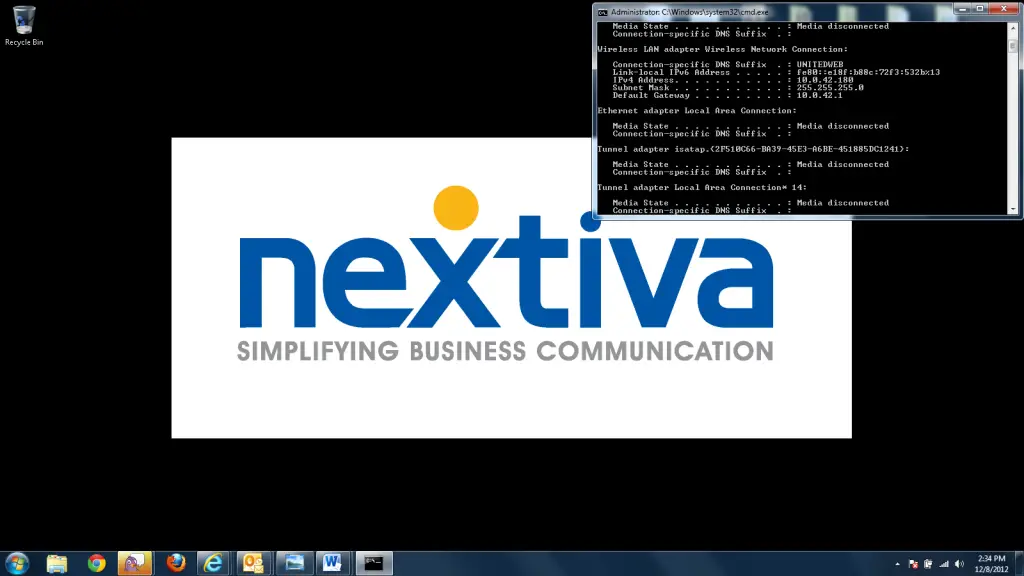
Gambar 1-3: Nemokake Alamat IP
Sawise sampeyan duwe kabeh informasi, wektune ngakses antarmuka Netgear:
- Bukak browser Internet. Ing ngendi sampeyan biasane ngetik webalamat situs kaya www.nextiva.com, ketik alamat "Gerbang Default" sing diklumpukake ing langkah sadurunge.
- Pencet mlebu. Sampeyan kudu dijaluk ngetik jeneng pangguna lan sandhi.
- Ketik jeneng pangguna lan sandhi. Jeneng pangguna kemungkinan "admin" lan sandhi uga kudu "admin". Yen "admin" ora bisa, coba "sandi" (Waca Fig 1-4).
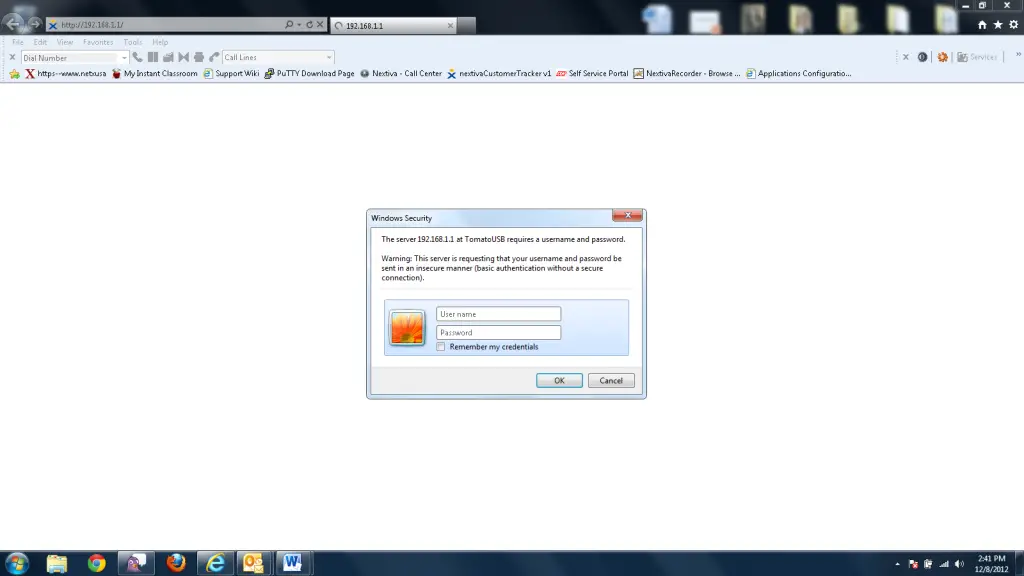
Gambar 1-4: Mlebu menyang NETGEAR
Sawise sampeyan ngetik jeneng pangguna lan sandhi, sampeyan kudu diarahake menyang antarmuka Netgear. Sawise mlebu antarmuka, deleng ing sisih kiwa layar banjur klik tembung kasebut dhasar (Waca Fig 1-5). Sampeyan kudu ndeleng WAN/Internet ing sisih ndhuwur layar sampeyan. Langsung ing ngisor iki, sampeyan bakal weruh tembung kasebut Jinis kanthi menu gulung mudhun. Pilih Statis (Waca Fig 1-6).
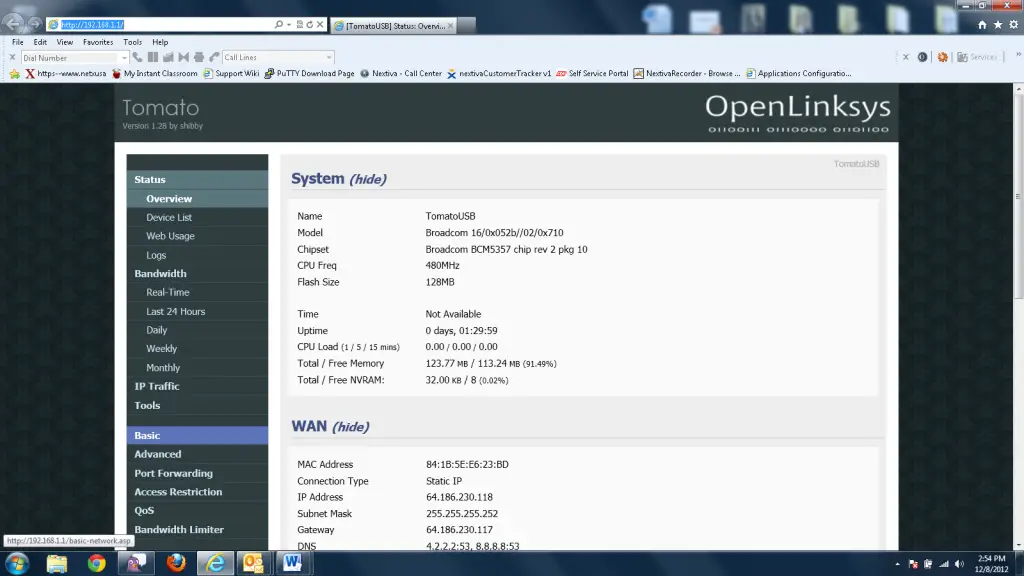
Gambar 1-5: Pilihan dhasar
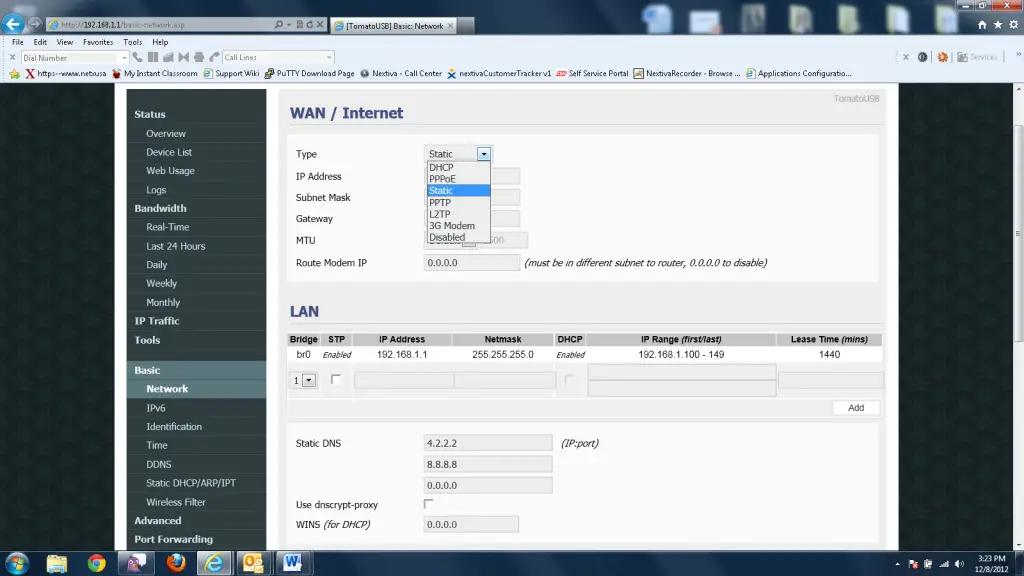
Gambar 1-6: WAN/Internet Konfigurasin
Sawise Statis dipilih, telung kothak kudu diisi ing ngisor iki. Kothak kasebut minangka informasi IP Statis sing diwenehake dening Panyedhiya Layanan Internet (Waca Fig 1-7). Sawise informasi wis dilebokake ing kolom sing dihormati, gulung menyang sisih ngisor kaca banjur klik Simpen. Sawise sampeyan wis nyimpen setelan iku tansah laku apik kanggo urip maneh router. Yen setelan wis diketik bener, sampeyan bakal kasil nyambung menyang Internet Service Provider.

Yen sampeyan duwe pitakon, hubungi Tim Dhukungan Nextiva kene utawa email kita ing support@nextiva.com.



